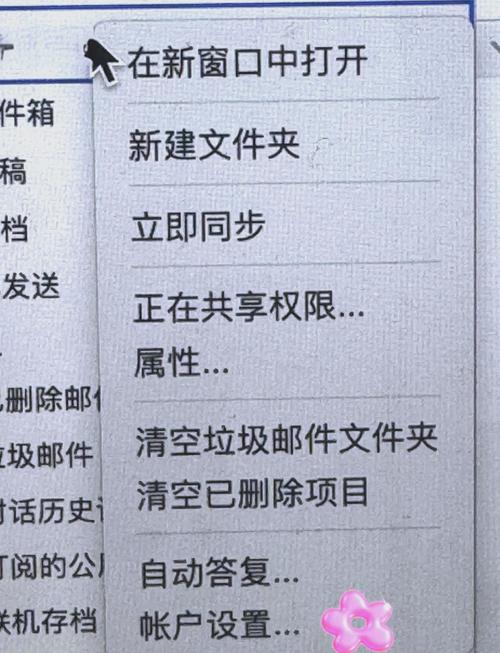outlook刪除郵件怎麼復原:從垃圾桶到深層恢復的完整指南
Table of Contents
不小心刪除了 Outlook 郵件?別慌!
在日常工作中,不慎刪除重要郵件是許多 Outlook 使用者都曾遇到的惡夢。無論是因為手滑、誤判,或是清空垃圾郵件時不小心帶走了重要的資訊,當這些郵件消失在收件匣中時,往往會讓人心急如焚。好消息是,Outlook 提供了多種機制來幫助您復原這些看似消失的郵件。這篇文章將為您提供一份詳細、具體的指南,從最簡單的「垃圾桶」操作,到更深層的「可復原項目」功能,甚至探討在極端情況下的復原可能性,讓您能夠自信地找回那些寶貴的數位資產。
逐步指南:Outlook 刪除郵件怎麼復原
第一步:檢查「已刪除的項目」(垃圾桶)
當您在 Outlook 中刪除一封郵件時,它通常不會直接消失,而是被移入一個名為「已刪除的項目」或「垃圾桶」的資料夾。這就像現實生活中的垃圾桶,給了您一個反悔的機會。
Outlook 電腦版應用程式 (Outlook 365, 2019, 2016 等)
- 開啟 Outlook:啟動您的 Outlook 桌面應用程式。
- 前往「已刪除的項目」:在左側的資料夾窗格中,找到並點擊「已刪除的項目」或「垃圾桶」資料夾。這個資料夾通常位於您的收件匣下方。
- 尋找並復原郵件:在這個資料夾中,瀏覽尋找您想要復原的郵件。您可以利用搜尋功能(通常在資料夾上方)來快速定位,或者按照日期、寄件者、主旨等資訊進行排序。
- 右鍵點擊復原:找到郵件後,對其點擊滑鼠右鍵,選擇「移動」> 「收件匣」或您希望移動到的其他資料夾。您也可以直接將郵件拖曳回您想要的資料夾(例如「收件匣」)。
提示:如果您需要復原多封郵件,可以按住 Ctrl 鍵同時選取多封郵件,然後進行相同的移動操作。
Outlook.com 網頁版
- 登入 Outlook.com:使用您的瀏覽器前往 outlook.com 並登入您的帳戶。
- 前往「已刪除的項目」:在左側窗格中,點擊「已刪除的項目」。
- 尋找並復原郵件:在這個資料夾中,找到您要復原的郵件。同樣,您可以使用頁面頂部的搜尋欄位或排序選項來協助查找。
- 復原操作:選中郵件,然後點擊上方功能區的「復原」按鈕(通常是一個循環箭頭的圖示),或點擊滑鼠右鍵選擇「移動」> 「收件匣」。郵件將會被移回您的收件匣。
請注意:如果您的「已刪除的項目」資料夾設定為定期自動清空,或者您手動清空了它,那麼郵件將不會再此處找到,您需要進入下一個步驟。
第二步:從「可復原的項目」資料夾復原郵件
即使您清空了「已刪除的項目」資料夾,或者使用 Shift + Delete 鍵永久刪除了郵件,Outlook 也提供了一個更深層次的機會——「可復原的項目」資料夾。這是一個隱藏的資料夾,其中包含了在達到郵件伺服器保留期限之前,所有被「永久」刪除的郵件。
Outlook 電腦版應用程式 (Outlook 365, 2019, 2016 等)
- 前往「已刪除的項目」:再次導航到您的「已刪除的項目」資料夾。即使這個資料夾是空的,您仍然可以在這裡找到復原選項。
- 點擊「從伺服器復原已刪除的項目」:在 Outlook 視窗的頂部菜單或選項卡中(通常在「常用」或「資料夾」選項卡下),尋找並點擊一個名為「從伺服器復原已刪除的項目」或「復原此資料夾中已刪除的項目」的選項。這個選項的確切位置可能因 Outlook 版本而異,通常會在「常用」或「資料夾」標籤頁的「清除」群組中。
- 選擇要復原的郵件:一個新視窗將會彈出,顯示所有可復原的郵件列表。這個列表可能包含大量郵件,您可以按主題、寄件者、日期(特別是刪除日期)等排序,以便更快找到目標郵件。
- 復原郵件:選中您要復原的郵件(可以多選),然後點擊「復原選取的項目」,再點擊「確定」。這些郵件將會被復原到您的「已刪除的項目」資料夾中,然後您可以再將它們移動到收件匣或任何其他資料夾。
Outlook.com 網頁版
- 登入 Outlook.com:登入您的 Outlook.com 帳戶。
- 前往「已刪除的項目」:在左側窗格中,點擊「已刪除的項目」。
- 點擊「復原此資料夾中刪除的項目」:在郵件列表的上方,您會看到一個連結,寫著「復原此資料夾中刪除的項目」或「復原從此資料夾移除的項目」。點擊它。
- 選擇並復原:新的視窗會顯示所有可復原的郵件。您可以向上或向下滾動,或使用搜尋功能查找特定郵件。選中您要復原的郵件(可以多選),然後點擊視窗底部的「復原」。郵件會被移回「已刪除的項目」資料夾,您可以再將其移動到其他位置。
重要提示:「可復原的項目」資料夾中的郵件保留時間是有限制的,通常由郵件服務提供商(例如 Microsoft 365 管理員)或您的 Outlook 設定決定。這個期限通常為 14 到 30 天(對於企業帳戶可能更長,取決於管理員的保留策略),一旦超過這個期限,郵件將會被永久清除,除非有特殊的備份策略。
第三步:當郵件已超過保留期限或無法透過以上方法復原時
如果在前兩個步驟中都未能成功找回您的郵件,這表示郵件可能已經超出了伺服器的保留期限,或是被更徹底地刪除。在這種情況下,復原的可能性會大大降低,但仍有以下幾種潛在途徑:
- 聯繫您的 IT 管理員(針對企業或組織用戶):
如果您使用的是企業或學校提供的 Outlook 帳戶(例如 Microsoft 365 商務版),您的 IT 部門可能有更強大的工具或備份策略來復原舊郵件。Exchange 伺服器通常會設定更長的郵件保留策略,甚至進行定期備份。有些組織會使用資料歸檔解決方案,能夠長期保留郵件。請盡快與他們聯繫,說明您需要復原的郵件的詳細資訊(如大約的刪除日期、寄件者、主旨、內容關鍵字等),他們可能可以從伺服器層級的備份中進行復原。 - 檢查本地備份文件 (.PST / .OST):
如果您使用的是 Outlook 電腦版應用程式,郵件可能儲存在您電腦上的個人資料夾檔案 (.pst) 或離線 Outlook 資料檔案 (.ost) 中。- .PST 檔案:如果您手動備份過 .pst 檔案,或者您的電腦有系統備份(例如 Windows 備份和還原、Time Machine 等),您可能可以從這些備份中找回郵件。您可以嘗試從舊的備份中恢復這些 .pst 檔案。
- .OST 檔案:.ost 檔案是您 Outlook 信箱的離線副本,通常不能直接「打開」來復原郵件。但如果您的 Outlook 檔案本身沒有損壞,理論上它應該能同步伺服器上的「可復原的項目」。
如何查找 PST/OST 檔案位置:
- 在 Outlook 電腦版中,點擊左上角的「檔案」。
- 選擇「帳戶設定」,然後再次點擊「帳戶設定」。
- 在彈出的視窗中,切換到「資料檔案」選項卡。您會看到您的 Outlook 資料檔案 (.pst 或 .ost) 的名稱和它們的完整路徑。
- 找到備份的 .pst 檔案後,您可以在 Outlook 中打開它:「檔案」> 「開啟及匯出」> 「開啟 Outlook 資料檔案」。打開後,這個 PST 檔案會顯示為一個獨立的資料夾集,您可以在其中查找並將郵件拖曳回您的活動信箱。
- 使用專業資料復原軟體(極端情況下考慮):
市面上有一些第三方資料復原軟體聲稱可以從硬碟中掃描並復原已被刪除的檔案,包括 PST/OST 檔案。然而,這種方法的成功率並不能保證,特別是當您的硬碟在此期間有大量寫入操作時(因為新的資料寫入會覆蓋舊的被刪除資料,使得復原變得不可能)。在使用此類軟體之前,務必謹慎評估其可信度,選擇信譽良好的產品,並建議在專業人士指導下操作,以避免資料進一步損壞或個人資訊洩露。這通常是最後的手段,且不保證成功。
- 尋求專業資料復原服務:
如果郵件極其重要,且上述所有方法都無效,您可以考慮聯繫專業的資料復原公司。這些公司擁有專門的技術和設備,可以在某些極端情況下從損壞的儲存介質中復原資料,但費用通常較高。這通常適用於企業級別的、無法承擔資料遺失風險的場景。
重要提示與預防措施
為了避免未來再次面臨郵件遺失的困境,以下是一些實用的建議,幫助您更有效地管理您的 Outlook 郵件:
- 立即行動:發現郵件誤刪後,應立即嘗試復原。時間拖得越久,復原的成功率就越低,因為新的資料寫入可能會覆蓋舊的資料,尤其是在本地硬碟上。
- 理解刪除機制:區分「軟刪除」(移動到垃圾桶)和「硬刪除」(Shift+Delete 或清空垃圾桶)。了解兩者的差異有助於您判斷復原的可能性和所需採取的步驟。
- 定期備份:對於重要的郵件或整個 Outlook 信箱,考慮定期將 Outlook 資料匯出為 .pst 檔案,並將其儲存在外部硬碟、網路儲存空間或雲端儲存服務中。這是一個主動的資料保護措施。
- 善用封存功能:對於不再需要活躍在收件匣中,但未來可能仍有參考價值的郵件,使用 Outlook 的封存(Archive)功能是個好選擇,而不是直接刪除。封存郵件會被移到一個單獨的封存檔案中,保持可搜索和訪問性。
- 檢查自動歸檔設定:確保 Outlook 的自動歸檔設定符合您的需求,避免重要郵件被意外歸檔到您不常檢查的資料夾中,或者被錯誤地處理甚至刪除。
- 養成良好習慣:在刪除大量郵件前,養成快速瀏覽的習慣,確保沒有重要資訊混雜其中。對於特別敏感或重要的內容,除了在 Outlook 中保留,也建議將其儲存到其他檔案或專案管理系統中作為備份。
常見問題 (FAQ)
- Q1: 刪除的 Outlook 郵件能在「可復原的項目」中保留多久?
- A1: 「可復原的項目」中的郵件保留期限通常取決於您的郵件服務提供商的設定或您的組織的保留策略。對於個人 Outlook.com 帳戶,通常約為 14 到 30 天。對於企業帳戶,則可能由 IT 管理員設定更長或更短的時間,例如 90 天甚至更久。
- Q2: 我清空了「可復原的項目」資料夾,還有機會復原郵件嗎?
- A2: 一旦您手動清空了「可復原的項目」資料夾,郵件就會從伺服器端被標記為永久刪除。在這種情況下,單靠使用者自己的操作已無法復原。您唯一的希望是聯繫您的 IT 管理員(如果適用於企業或組織帳戶),看他們是否有伺服器層級的備份或資料復原工具,或者在極端情況下考慮專業的資料復原服務。
- Q3: 為何我在 Outlook 電腦版中找不到「從伺服器復原已刪除的項目」選項?
- A3: 這個選項的顯示與否取決於您的 Outlook 帳戶類型。它主要適用於 Exchange 帳戶(包括 Office 365 商業版帳戶)。如果您使用的是 POP3 或 IMAP 帳戶,此選項可能不會顯示,因為這些帳戶的郵件主要儲存在本地電腦,而非伺服器上。在這種情況下,復原會更依賴於本地的 PST/OST 檔案備份。
- Q4: 復原後發現郵件內容損壞或不完整,該怎麼辦?
- A4: 如果復原後的郵件內容損壞,這可能表示郵件在刪除後經歷了資料覆寫,導致部分資料遺失,或者郵件資料本身在伺服器端就已部分損壞。您可以嘗試再次復原一次,或檢查是否有更舊的備份(如果有的話)。如果問題持續,且郵件極其重要,可能需要諮詢 IT 專業人員或考慮專業的資料復原服務。
- Q5: 如何避免未來 Outlook 郵件被誤刪而無法復原?
- A5: 最好的預防方法是養成良好的郵件管理習慣。包括:定期將重要郵件歸檔而非刪除;開啟 Outlook 的自動歸檔功能(但要確保設定正確);定期備份 Outlook 資料檔 (.pst) 到外部儲存;在刪除前再次確認郵件內容;以及對於非常重要的資訊,可以將其儲存到其他檔案管理系統或雲端服務中作為雙重備份。
結論
不小心刪除 Outlook 郵件雖然令人沮喪,但通常情況下,您都有機會將其復原。從檢查「已刪除的項目」到利用「可復原的項目」資料夾,Outlook 提供了多層次的保障。即使在最困難的情況下,也有聯繫 IT 管理員或檢查本地備份等進階選項。我們希望這份詳盡的指南能幫助您成功找回遺失的郵件,並透過本文提供的預防措施,讓您在未來的郵件管理上更加得心應手,從而避免類似的困擾再次發生。